Kloonauslevyt macrium -heijastaminen
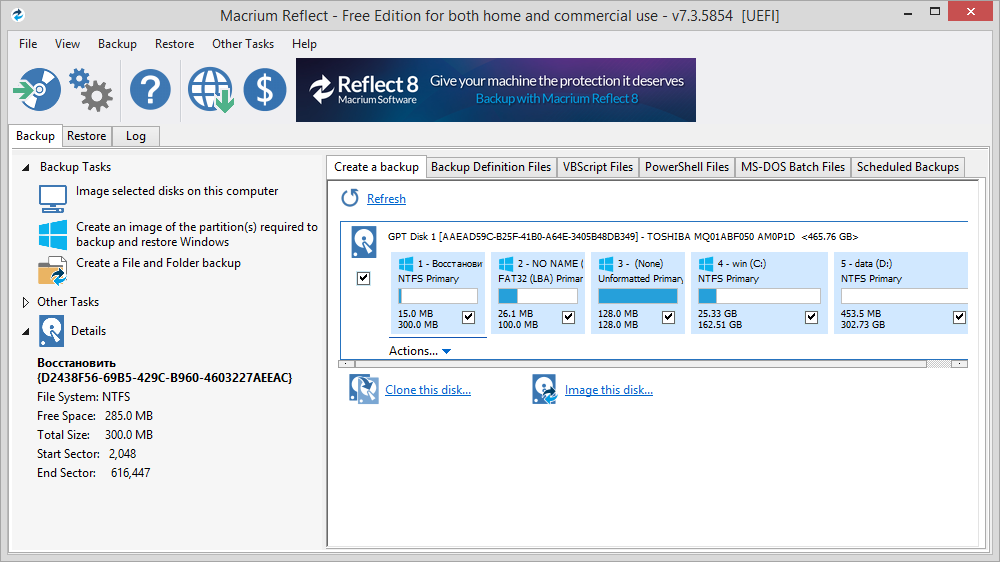
- 642
- 71
- Tony Swaniawski
Ennemmin tai myöhemmin jokainen PC -käyttäjä kohtaa tarpeen asentaa käyttöjärjestelmä uudelleen. Ja riippumatta siitä, mihin Windows laitetaan uudelle tai vanhalle levylle, kiintolevylle tai SSD: lle, monissa tapauksissa on toivottavaa tallentaa nykyiset käyttöjärjestelmän asetukset ja tietokoneelle asennetut ohjelmat. Käyttäjätietojen suhteen ne tietysti voidaan siirtää manuaalisesti. Tämä vie paljon aikaa, mutta sellaisessa siirrossa ei ole mitään monimutkaista - tämä on yksinkertainen kopio tiedostoista.
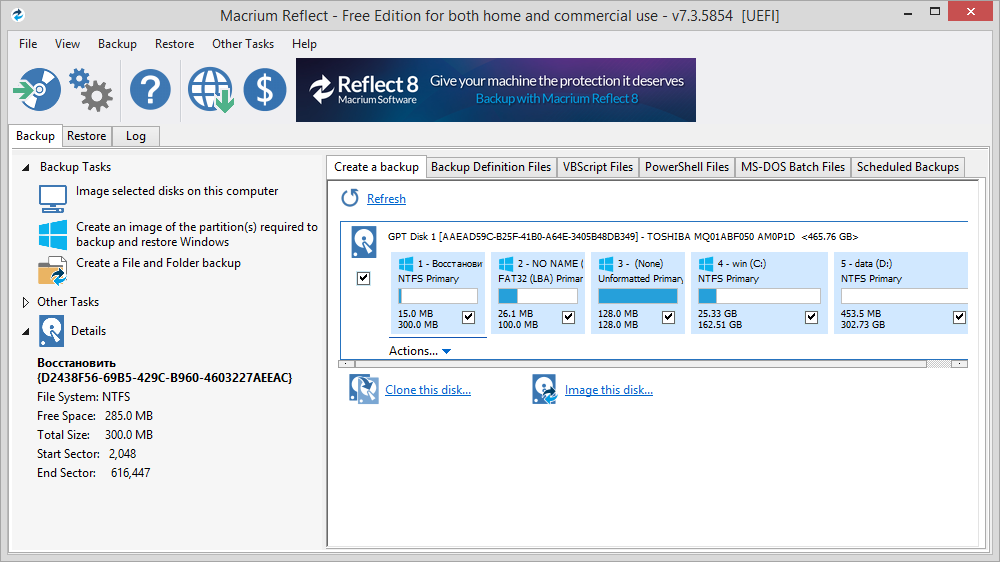
Mutta järjestelmän ja sen komponenttien suhteen kaikki on täällä paljon monimutkaisempaa. Riittää, kun sanotaan, että Windows -asennusmenettely itsessään ei aina etene sujuvasti, ja jos puhumme aiemmin asennetuista sovelluksista, niiden toistuva asennus voi vetää päivien ajan ja jopa viikon ajan. Siksi ajan säästämiseksi on suositeltavaa käyttää erikoistuneita ohjelmistoja, joiden avulla voit siirtää levyltä toiselle paitsi itse käyttöjärjestelmää, mutta myös kaikki asennetut ohjelmat ja tiedot. Tätä menettelyä kutsutaan levy -kloonaamiseksi.
Se on täydellinen valittu kopio tiedoista välineestä toiseen, sekä ohjaimet ja muut ohjelmistot, jotka vaativat erillistä asennusta, erilaisilla asetuksilla, käyttäjätiedot, salasanat ja muut tiedot. Teoriassa täysi kloonaus takaa järjestelmän suorituskyvyn uudella levyllä, ja suurimmassa osassa tapauksia se tapahtuu. Tällaisia ohjelmia on kirjoitettu paljon, ja Macrium Refleg on yksi niistä. Tässä tapauksessa kantajien koon ei tarvitse olla sama. Ainoa tärkeä ehto on, että kohdeveden tulisi olla riittävä siirtämiseen. Jos sitä ei suoriteta, tällaiset apuohjelmat voivat kopioida selektiivistä tietoa (käyttäjä valinnan), jonka avulla voit noudattaa rajoitusta.
Asennus Macrium heijastaa ilmaista painosta
Järjestelmäkäyttöä kloonauksen tarve voi tapahtua monista syistä:
- Yhä enemmän käyttäjät tekevät päivityksen levy -alajärjestelmästä asentamalla nopeamman SSD -levyn tietokoneeseen, ja juuri systeemisenä, joka liittyy tällaisten mediarajoituksiin tallennusoperaatioiden määrän perusteella. Kun otetaan huomioon, että tällaiset kiinteät asemat olivat melkein yhtä suuret kuin perinteiset kiintolevyt, tällainen siirtyminen hankkii massaominaisuuksia;
- Useiden tietokoneiden työn synkronointi. Syy ei ole niin yleinen, mutta esimerkiksi yrityshankkeiden puitteissa tällaista mahdollisuutta ei vaadita niin harvoin. Voit kuitenkin tuntea itsesi itsenäisemmäksi, jos sinulla on mahdollisuus työskennellä tutussa ympäristössä eri laitteilla - esimerkiksi paikallaan oleva tietokone ja kannettava tietokone;
- Varmuuskopion luominen. Täällä ei vaadita paljon selityksiä - monet sisältävät suuren joukon tärkeitä tietoja ja asennettuja ohjelmia, joiden tappio uhkaa suuria ongelmia, pääasiassa taloudellisia. On selvää, että joitain tietoja voidaan tallentaa pilveen, mutta ei kaikki. Samanaikaisesti tietty osa käyttäjistä ei käytä periaatteen pilvivarastoja, älä luota heihin. Tällaisissa tapauksissa varmuuskopiointi on luotettava takuu, että epämiellyttäviä liiallisuuksia ei tapahdu.
Ilmainen apuohjelma Macrium Reflect vain antaa sinun suorittaa tehtäviä, kuten kloonauslevyjä ja luoda heidän varmuuskopiot. Viimeinen funktio, vaikka periaatteessa, toimii samalla tavalla kuin kloonattaessa, käyttää hiukan erilaista algoritmia, joten varmuuskopio luodaan nopeammin kuin kloonaus. Kloonaus on tietysti perusteltua, jos käyttöjärjestelmän nykyinen versio toimii "kuin kello". Jos se onnistuu, Macrium Regling ei auta, käyttöjärjestelmän väärä työ jatkuu uudella levyllä - vain Windowsin muotoilu ja asentaminen tyhjästä ohjainten asentamisella ja muu ohjelmisto auttaa.
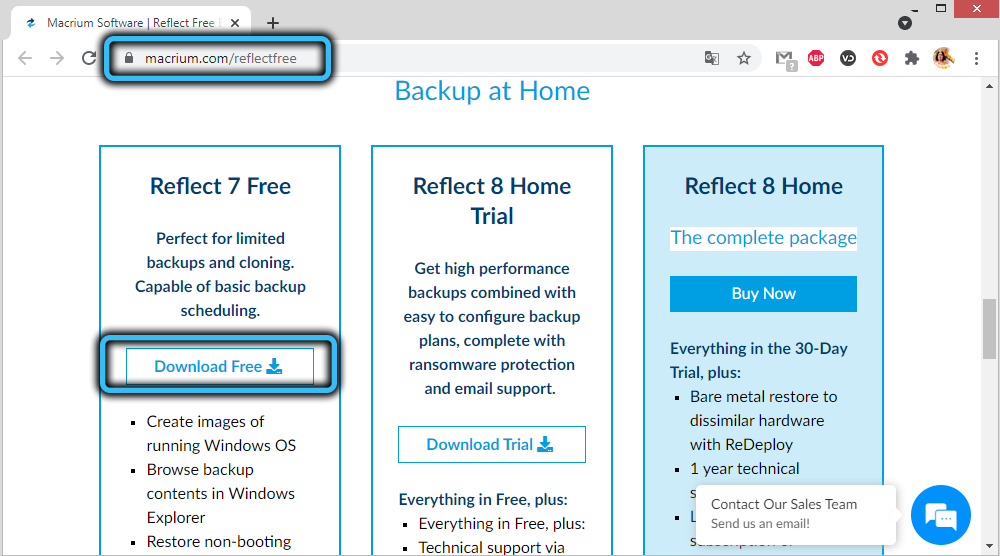
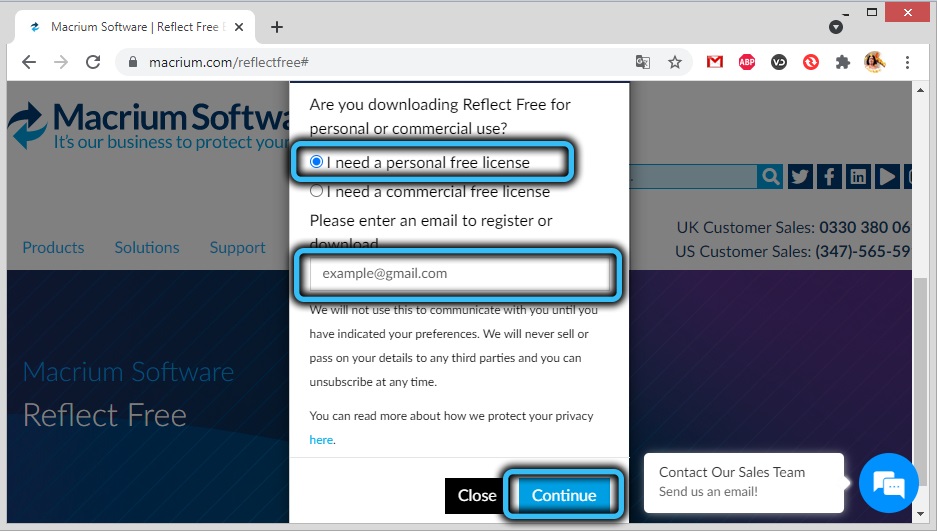
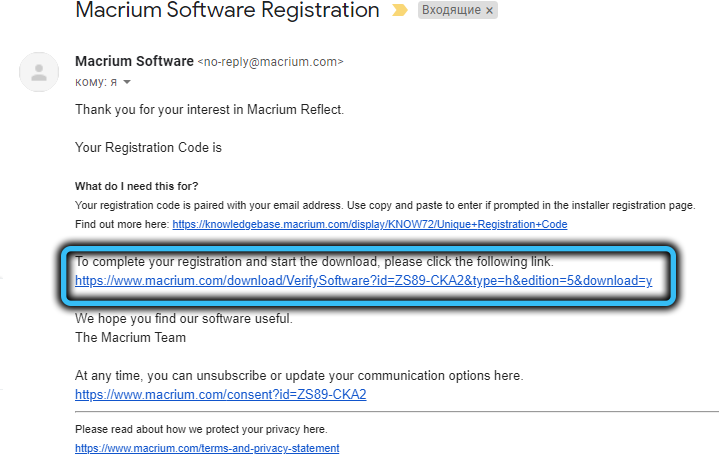
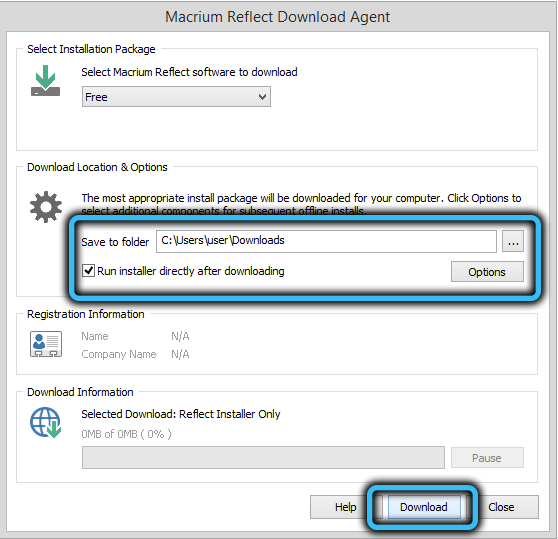
Mutta oletamme. Lataa apuohjelma, mieluiten viralliselta sivustolta, valitsemalla ilmainen versio. Kloonauksen kannalta vapaasti hajautetun ja maksettu version mahdollisuudet ovat samat, jälkimmäinen on parempi varmuuskopioiden luomisessa ja siellä on tukea. Ennen lataamista sinulle tarjotaan sähköpostiosoitteesi tai rekisteröinti, mutta tämä ei ole välttämätöntä, lataaminen alkaa ilman sitä. Asentajan koko on pieni - noin 5 Mt, mutta tämä on verkkoasentaja, joka käynnistettäessä pyytää sinua ilmoittamaan ohjelman version ja polun, johon se asennetaan, ja tiedostot itse alkavat Lataa kehittäjän palvelimilta asennuspainiketta painan jälkeen.

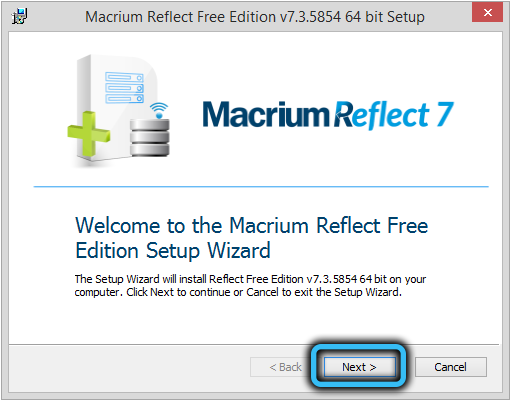
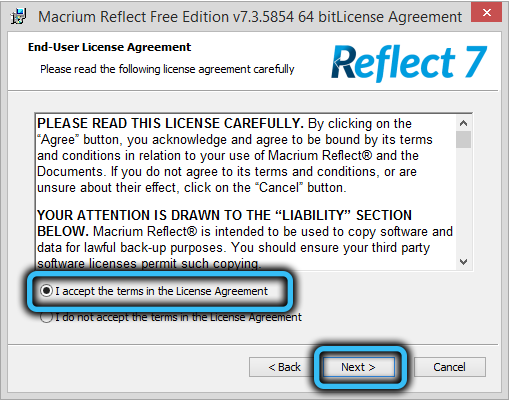
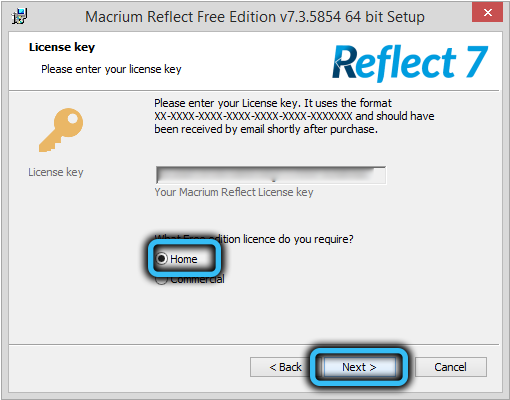
Sitten täysimittainen asennusohjelma tulee liiketoimintaan, joka painaa noin 100 Mt, ja sen jälkeen - tavallinen Windows -asennusohjelma. Asennusmenettely edellyttää postiosoitteen syöttämistä, jolla rekisteröintikoodi karkotetaan. Enemmän yllätyksiä ei odoteta.
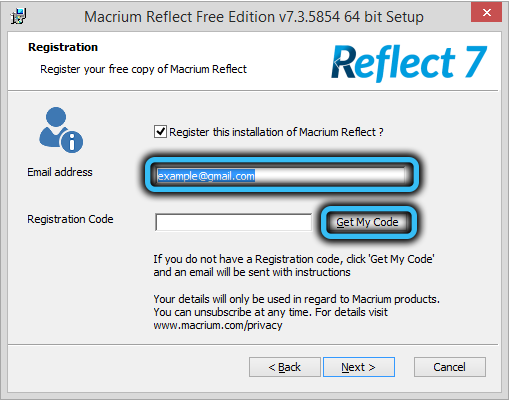
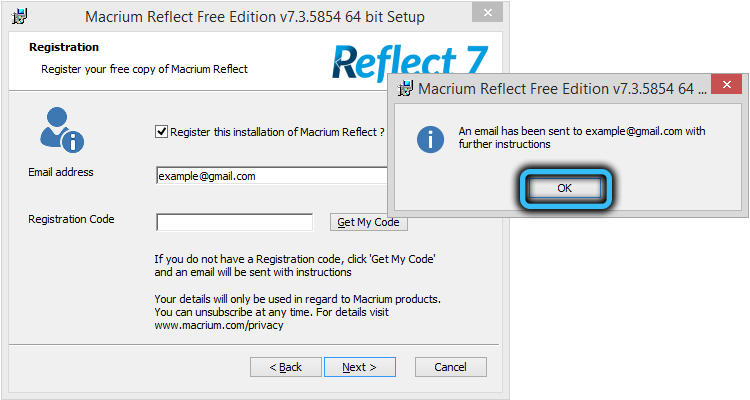
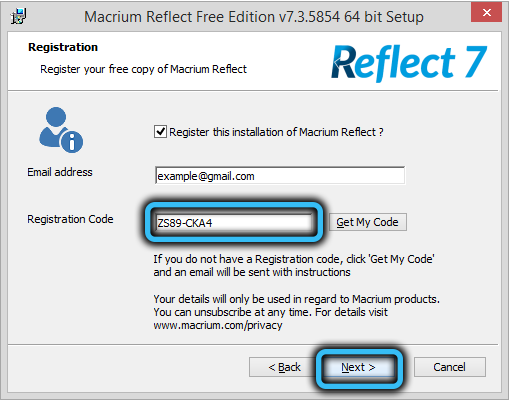
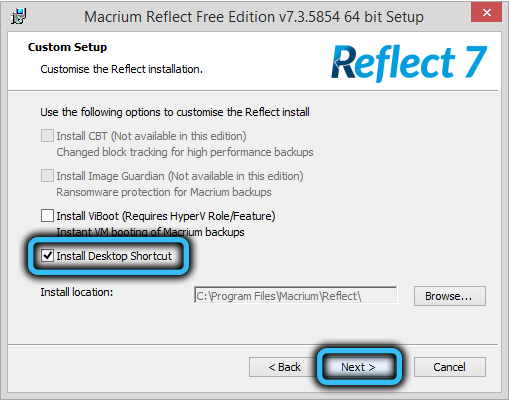
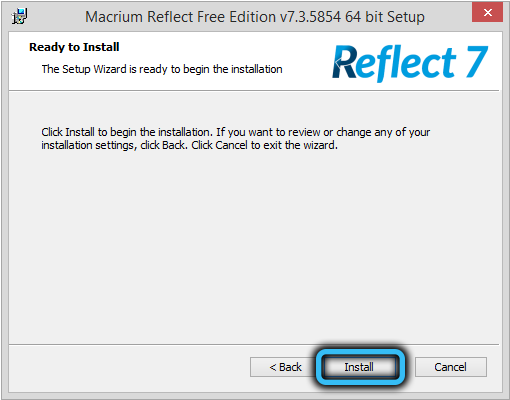
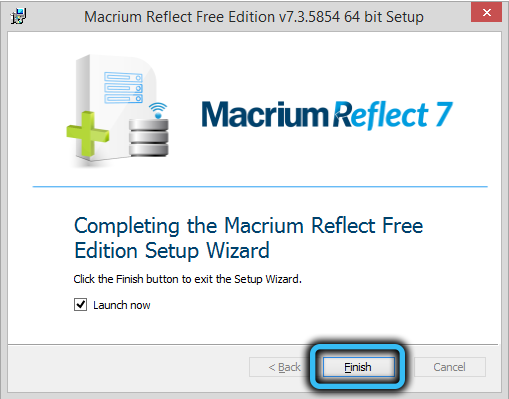
Kuinka siirtää Windows 10 SSD -levylle Macrium -heijastuksella
Ohjelman aloittamisen jälkeen (jos et poistanut vastaavaa valintamerkkiä, se alkaa heti asennuksen jälkeen) löydämme itsemme "Luo varmuuskopio" -välilehti. Lisätoimenpiteet levyn kloonaamiseksi suoritetaan seuraavien ohjeiden mukaisesti:
- Jos tietokoneellesi on asennettu useita levyjä, varmista, että järjestelmän asema sijaitsee yläosassa. Jos näin on, napsauta rohkeasti Kloonia tätä levypainiketta, joka sijaitsee lohkon alla levyillä;
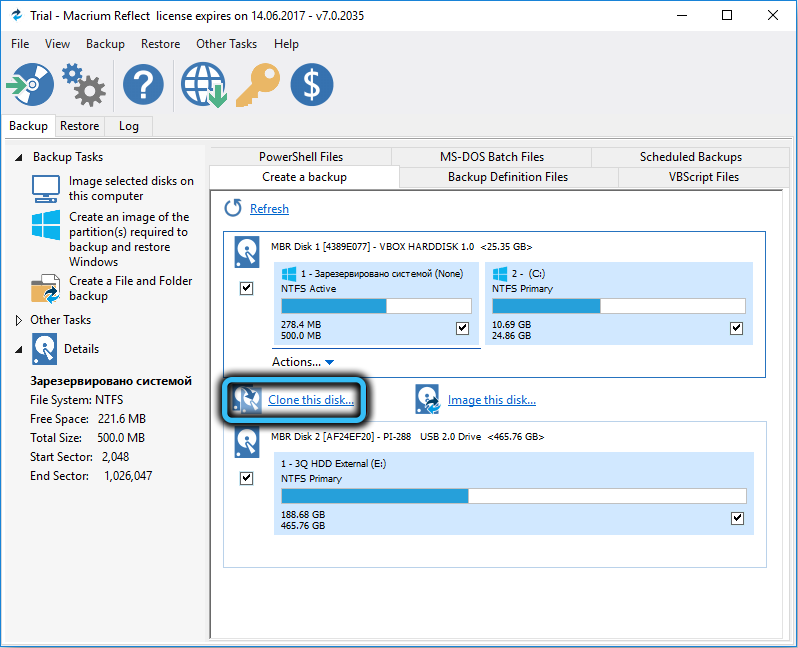
- Jos levy on jaettu useisiin tilavuuksiin (osioihin) ja haluat kloonata vain systeemisiä, poista vain valintamerkki niistä osioista, joita ei kopioida;
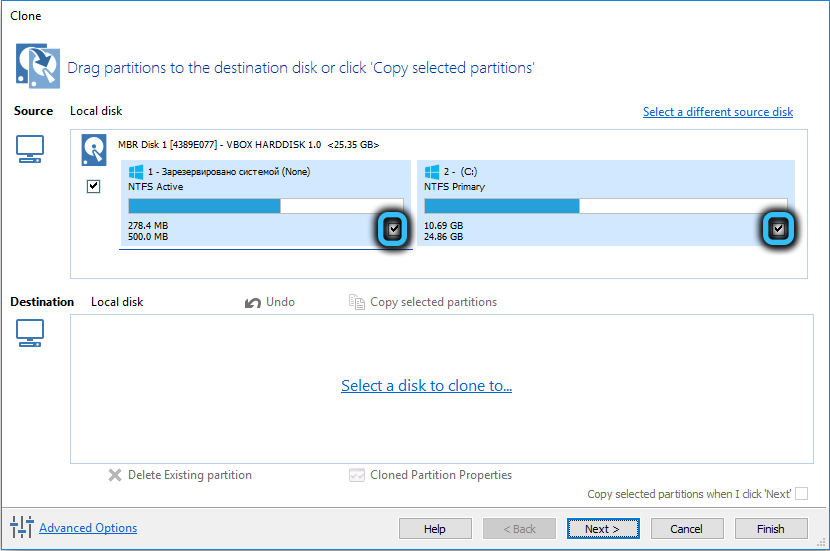
- Kloonauspainikkeen painamisen jälkeen uusi ikkuna avautuu, jossa sinun on valittava levy, joka on kloonaus (sinun on napsautettava lause "Valitse levy klooniin"). Kun kohdelevy ilmestyy alareunaan, kloonaustilavuus voidaan siirtää tavallisella vetämällä, ts. Se on vaihtoehto valintamerkkien poistamiselle;
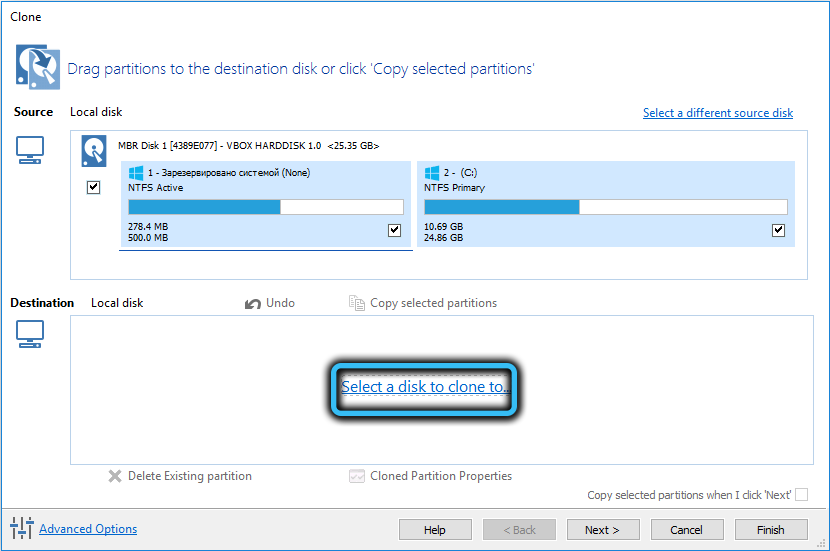 TÄRKEÄ. Jos kopiointia ei tehdä uudelle levylle, kaikki sen annetut menetetään peruuttamattomasti. Muista pitää mielessä. Sama ohjelma voi tehdä Drive Bacent, jonka haluamme kloonata ikkunat.
TÄRKEÄ. Jos kopiointia ei tehdä uudelle levylle, kaikki sen annetut menetetään peruuttamattomasti. Muista pitää mielessä. Sama ohjelma voi tehdä Drive Bacent, jonka haluamme kloonata ikkunat. - Jos kloonattujen osien kokonaistilavuus on suurempi kuin kohdeaseman tilavuus ja sinun on siirrettävä ne, yritä puristaa osiot Windows -laitteilla. Tämän tekemiseksi voit käyttää käyttöjärjestelmään rakennettua levynhallinta -apuohjelmaa (käynnistetään painamalla Win+R- ja syöttölevyä.MSC). Mutta voit tehdä sen eri tavalla: Paina Macriumin kloonattuja osioominaisuuksia -painiketta heijastavat ja aseta osiot manuaalisesti niin, että ne mahtuvat kohdelevylle;
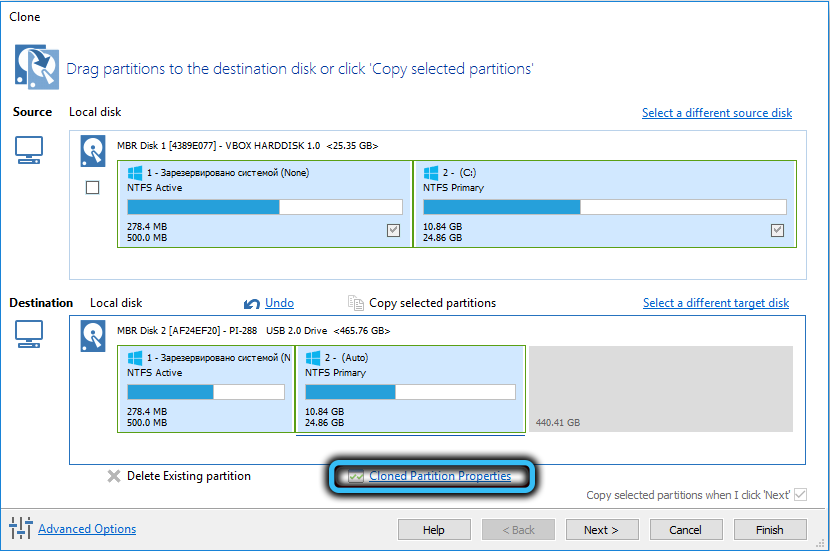
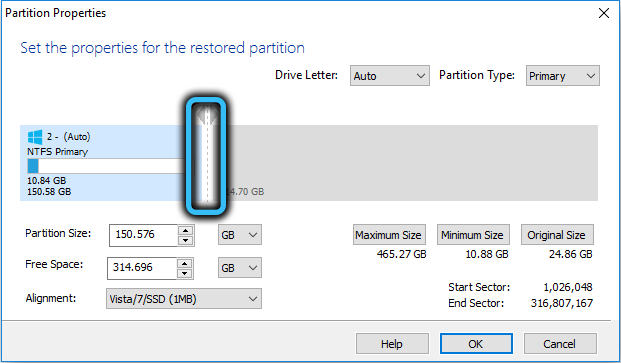
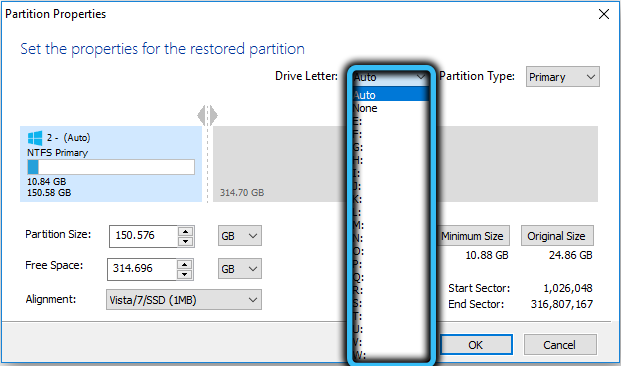
- Seuraavan painikkeen painamisen jälkeen ilmestyy ikkuna, jossa voit asettaa kloonausaikataulun - joissakin tapauksissa tällainen mahdollisuus ei ole tarpeeton. Mutta koska haluamme suorittaa Windows -siirron kiintolevyltä SSD: hen Macrium -heijastamalla täällä ja nyt, tee mitään ja napsauta vain seuraavaksi uudelleen;
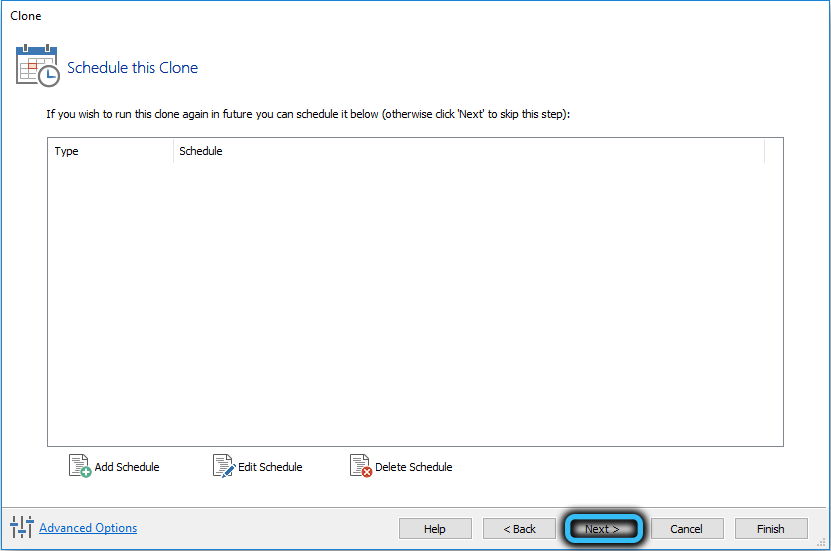
- Sen jälkeen ikkuna avataan luettelolla kloonausvaiheista ja niiden lyhyt sisältö. Tiedot ovat yleensä meille hyödytöntä, niin rohkeasti napsauta viimeistelyä;
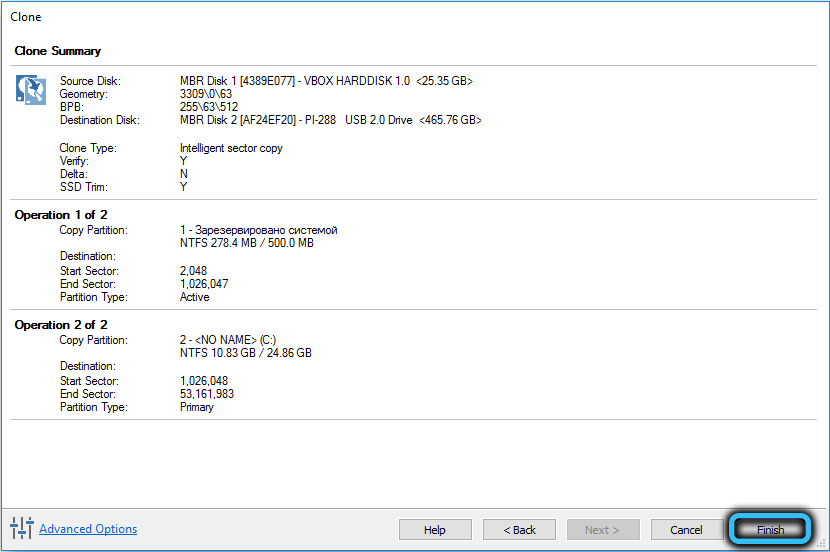
- Toinen ikkuna, jolla on kaksi parametria, avataan: jätämme ensimmäisen valintamerkin, ts. Ilmoitamme ohjelmalle, että haluamme kloonauksen heti, lähdemme toisessa, koska meidän ei tarvitse tallentaa kaikkia asetuksia uudelleenkopiointia varten ( Koska emme tee varmuuskopiota, vaan levyn kloonaus);
- Napsauta OK ja odota levyn kloonausprosessin loppua Macriumissa, tarkkailemalla sen kurssia.
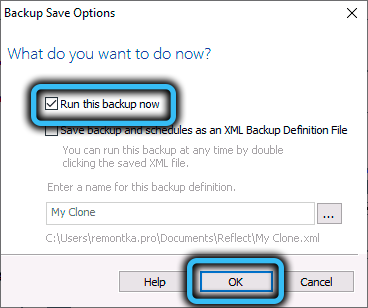
Ohjelman työtä voidaan pitää päätökseen, mutta jotta uusi levy latautuu, on välttämätöntä muuttaa BIOS/UEFI: n lastausmenettely asettamalla uusi levy ensimmäinen.
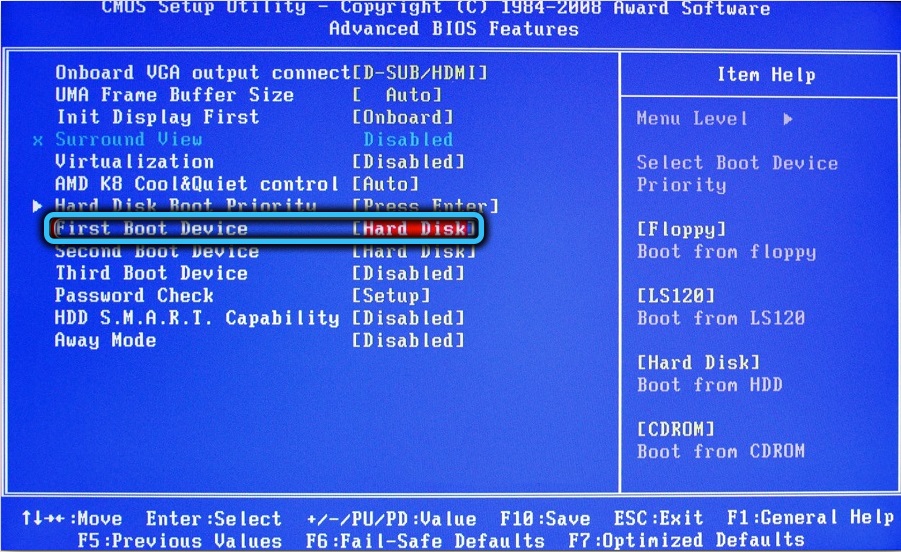
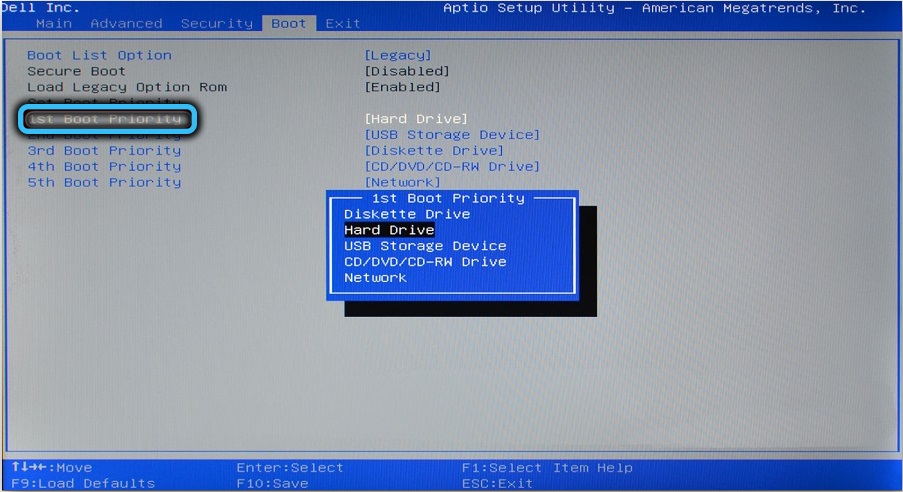
Ja lopuksi - mahdollisista ongelmista kloonattaessa:
- Joskus menettely itsessään on onnistunut, Windows ladataan uudesta levystä, mutta vanha ei ole näkyvissä kapellimestarissa. Volyymien konfliktin syy on tarpeen osoittaa toinen levy Windows -nimellä;
- Jos kloonattujen osien kokonaistilavuus on pienempi kuin kohdelevyn koko, järjestelmän siirron jälkeen voi osoittautua, että osakantotilan osaa säilytettiin ja kapellimestarissa sen tilavuus on pienempi kuin nimellinen. Sitä käsitellään rakennetulla ”levyjen hallinta -apuohjelmalla” (PKM on tarpeen napsauttaa säilytetyn alueena nimettynä levyn suhteen ja valita kohde “Laajenna aluetta);
- On tilanne, kun tietokoneella on kaksi asemaa, joista toinen on käynnistyslataus ja järjestelmäosasto, ja toisessa - itse käyttöjärjestelmä. Tällaisissa tapauksissa Macrium Refle. On epätodennäköistä, että voit muuttaa mitä tahansa, ratkaisu ongelmaan on puhdas ikkunoiden asennus, ja on suositeltavaa sammuttaa muut levyt - muuten sinulla on useita tilavuuksia järjestelmäosioilla, jotka voivat aiheuttaa ongelmia tulevaisuudessa.
Tietoja siitä, kuinka suorittaa MacRiumin avulla heijastavat varmuuskopiota, puhumme toisen kerran.
- « Musiikin tarkistamismenetelmät tekijänoikeuksien varalta
- Haittaohjelmien täyden poistaminen tietokoneella tai älypuhelimella »

